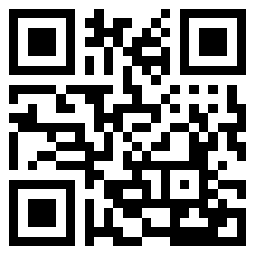
新款iphone7距离面试也就几天了。而作为一个科技大佬,当然不会停止。而很多用户或者是忠实粉丝最关心也包括刷机。iphone7刷机,怎么刷?下面便是小编为用户们介绍时间。
iPhone7刷机教程:
先下载好iPhone7的最新版固件,因为现在只能刷最新版的固件,用iTunes下载可能比较慢或者可能下载失败。
在苹果刚出一个新版本,在十多天内还可以刷低一个版本的,以前版本的固件就不要下载了,刷了也激活不了。
安装好最新版的iTunes
进入DFU
打开iTunes,将iPhone连接到iTunes,iTunes左上角会出现手机图标,点击进入,刷机前先同步备份,

iCloud同步
然后将手机关机,长按侧边的锁屏键,

iPhone关机
关机后,iTunes上就看不到iPhone的界面了,接着继续按住锁屏键3秒,出现苹果logo,和刚开机看到的一样(白底黑logo),

iTunes
出现上述画面后,再按住Home键,锁屏键不用松开,

iPhone Home键
当屏幕变成黑色的时候,松开锁屏键,继续按着Home键,

iPhone7锁屏
这时候,iTunes上就会出现【iTunes检测到一个处于恢复模式的iPhone】,

iPhone恢复模式
恢复iPhone
点击【确定】,

iPhone找回
按住键盘上的【shift】,鼠标点击【恢复iPhone】,

恢复iPhone
选择刚才下载好的固件,

iphone7固件
点击【恢复】,

iPhone7刷机
接下来就等待一段时间,一般是十多分钟,

iPhone7刷机时间

iPhone激活
然后就可以激活iPhone,如果iCloud账号没有退出的话,还要输入账号,

激活iPhone
然后选择刚才备份好的备份恢复,这样恢复备份基本不会丢失任何设置,
指纹密码等需要重新设置,

iPhone7备份
在手机上激活,和购买后激活一样,设置语言国家等,

iPhone7刷机设置
刷机完毕,可以正常使用你的iPhone了,

iPhone7刷机教程
虽然真机尚未出来,但是先马住这个技能,等到下次自己需要的时候,轻松找到,以及如何使用iphone7刷机也是能够得心应手啦。小编也是迫不得已呢!
 索尼A卡口新单电将于4月底发布 A7r II或将缺席
索尼A卡口新单电将于4月底发布 A7r II或将缺席  美科Meike四款手动定焦镜头新品介绍
美科Meike四款手动定焦镜头新品介绍  索尼A5100超高性能微单相机 自拍党首选
索尼A5100超高性能微单相机 自拍党首选  新款腾龙大变焦18-200mm 旅游爱好者的实用之选
新款腾龙大变焦18-200mm 旅游爱好者的实用之选  谁说摄影穷三代 其实这些常见小东西都是摄影好帮手
谁说摄影穷三代 其实这些常见小东西都是摄影好帮手  哈苏将发XCD 30mm镜头 你能猜到价格是多少吗
哈苏将发XCD 30mm镜头 你能猜到价格是多少吗  尼康D3200相机 入门级单反的宠儿
尼康D3200相机 入门级单反的宠儿  把握快门让摄影曝光技巧 让你拍创意大片
把握快门让摄影曝光技巧 让你拍创意大片  华硕新款游戏本性能体验 显卡不耗电
华硕新款游戏本性能体验 显卡不耗电  四千预算能买哪些新款笔记本 买这3款就好了
四千预算能买哪些新款笔记本 买这3款就好了  惠普elitepad 1000商务平板
惠普elitepad 1000商务平板  流行的微软win8.1平板电脑 微软借品鉴会走向台前
流行的微软win8.1平板电脑 微软借品鉴会走向台前  东芝L40-A轻便设计 点燃世界杯
东芝L40-A轻便设计 点燃世界杯  iPad mini市场并不如预计的那么好
iPad mini市场并不如预计的那么好  联想商务电脑ThinkPad8 极致体验ThinkPad X1 Carbon
联想商务电脑ThinkPad8 极致体验ThinkPad X1 Carbon  年将成为平板出货量激增的一年
年将成为平板出货量激增的一年  华硕Live手机目标瞄准低端机市场 售价1440元
华硕Live手机目标瞄准低端机市场 售价1440元  3款冷门神级游戏 真硬核玩家才懂得欣赏的美
3款冷门神级游戏 真硬核玩家才懂得欣赏的美  准大学生必备手机选购指南 开开心心去上学
准大学生必备手机选购指南 开开心心去上学  vivo Xplay5火热上市 双曲面全金属引领世界潮流
vivo Xplay5火热上市 双曲面全金属引领世界潮流  旧手机怎么处理 大型手机回收平台可靠吗
旧手机怎么处理 大型手机回收平台可靠吗  vivo适合男士用的手机是哪款 合适的手机款式能给你带来什么
vivo适合男士用的手机是哪款 合适的手机款式能给你带来什么  延长iPhone电池使用寿命的十个方法
延长iPhone电池使用寿命的十个方法  好玩但不被国内熟知的手游推荐 这3款总是让人欲罢不能
好玩但不被国内熟知的手游推荐 这3款总是让人欲罢不能  一大波妹子正在靠近 宅男必看APP良心推荐
一大波妹子正在靠近 宅男必看APP良心推荐  好用的手机APP推荐 换手机也不会换的好用APP
好用的手机APP推荐 换手机也不会换的好用APP  秋季天气多变 预报天气的APP可以get了
秋季天气多变 预报天气的APP可以get了  有哪些不错的跑步APP值得推荐 这4款你肯定用过
有哪些不错的跑步APP值得推荐 这4款你肯定用过  擦出火花 PS4限量版Air Jordan篮球鞋
擦出火花 PS4限量版Air Jordan篮球鞋  游戏发烧友 PS4上市将有什么游戏APP
游戏发烧友 PS4上市将有什么游戏APP  3款知乎高赞的黑科技APP 一个没装都遗憾
3款知乎高赞的黑科技APP 一个没装都遗憾  全球留学生必备app盘点 这些就够用了
全球留学生必备app盘点 这些就够用了 



